Les-202

Materiaal

Printpagina
Filters
Filters—Flaming Pear---Flexify 2
Filter---AP 01 (Innovations)-lines-Silverlining
Filter---<I C Net Software> Filters Unlimited 2.0---Toadies---What are you
Filter---<I C Net Software> Filters Unlimited 2.0---&ß-Simple
Kleuren Voorgrondkleur #debcd3 Achtergrondkleur #573759
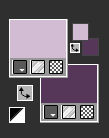
Verloop
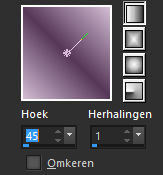
Lineair---45---1.
 Gebruik de aanwijzer om aan te geven waar je bent gebleven
Gebruik de aanwijzer om aan te geven waar je bent gebleven
Bestand---Nieuw---Nieuwe afbeelding---Afmetingen afbeelding.
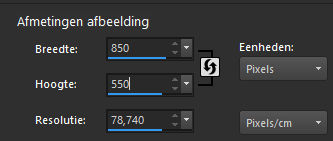
1.Vul met je verloop
2.Lagen---Nieuwe rasterlaag
3.Selecties---Alles selecteren
4.Open-- bloemstukje.png
5.Bewerken---Kopiëren
Bewerken---Plakken in selectie op je werkvel.
6.Selecties---Niets selecteren
7.Aanpassen---Vervagen---Radiaal vervagen---
Zoomen---Sterkte 55---Ovaal aangevinkt---Horizontale verschuiving 0---
Verticale verschuiving 100---Midden beschermen 0.
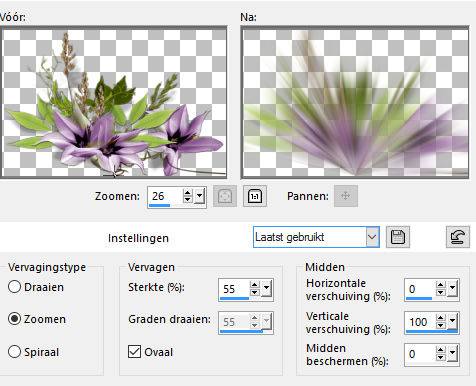
8.Lagen---Dupliceren
9.Afbeelding---Omdraaien
10.Lagen---Samenvoegen---Omlaag samenvoegen.
11.Effecten---Randeffecten---Sterker accentueren.
12.Klik in je lagenpalet op deze laag----(Eigenschappen---laag)
Mengmodus op---Bleken.
13.Lagen---Samenvoegen---Omlaag samenvoegen.
14.Lagen---Dupliceren
15.Afbeelding---Formaat wijzigen---50 %.
Formaat van alle lagen wijzigen niet aangevinkt.
16.Effecten---Insteekfilters—Flaming Pear---Flexify 2—
Input---- equirectangular ---Output ---cube---Output---rest standaard.
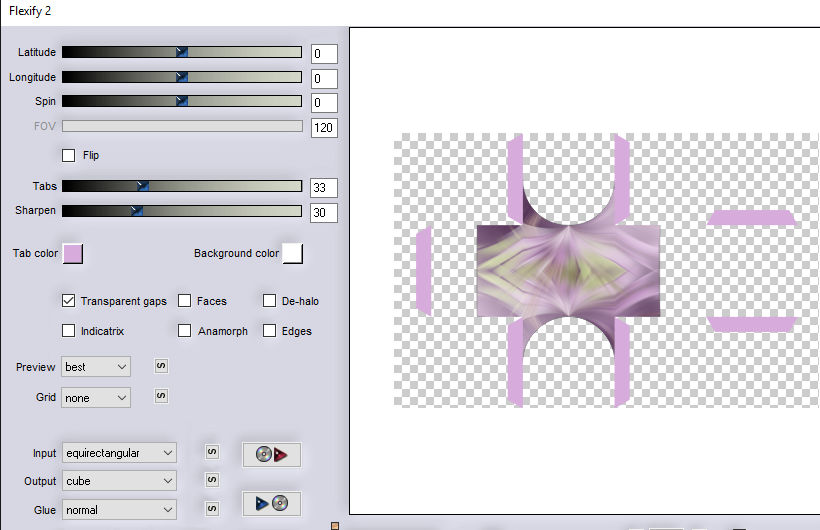
17.Selecties---Selectie laden/opslaan---Selectie laden vanaf schijf---
sel-mb-202-1.PspSelection
Druk op delete op je toetsenbord.
18.Selecties---Niets selecteren
19.Afbeelding---Vrij roteren---90% links
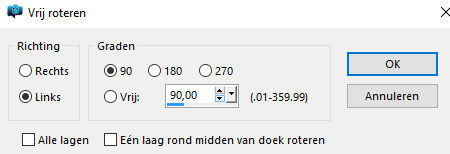
20.Afbeelding---Formaat wijzigen---50 %.
Formaat van alle lagen wijzigen niet aangevinkt.
21.Afbeelding---Formaat wijzigen---80 %.
Formaat van alle lagen wijzigen niet aangevinkt.
22.Lagen---Dupliceren
23.Effecten---Afbeeldingseffecten----Verschuiving---215---0---aangepast.
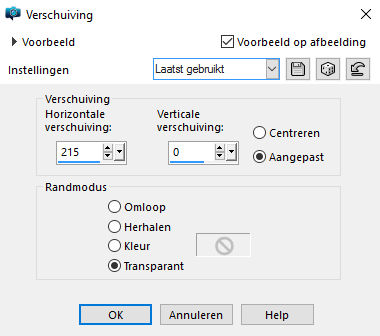
24. Lagen---Samenvoegen----Omlaag samenvoegen
25.Effecten---Afbeeldingseffecten----Verschuiving---140---0---aangepast-
26.Lagen---Dupliceren
27.Afbeelding---Spiegelen
28.Lagen---Samenvoegen---Omlaag samenvoegen.
29.Pak je toverstaf---Toevoegen---RGB waarde---Tolerantie---Doezelen----op 0---
Klik in de ovale rondjes.
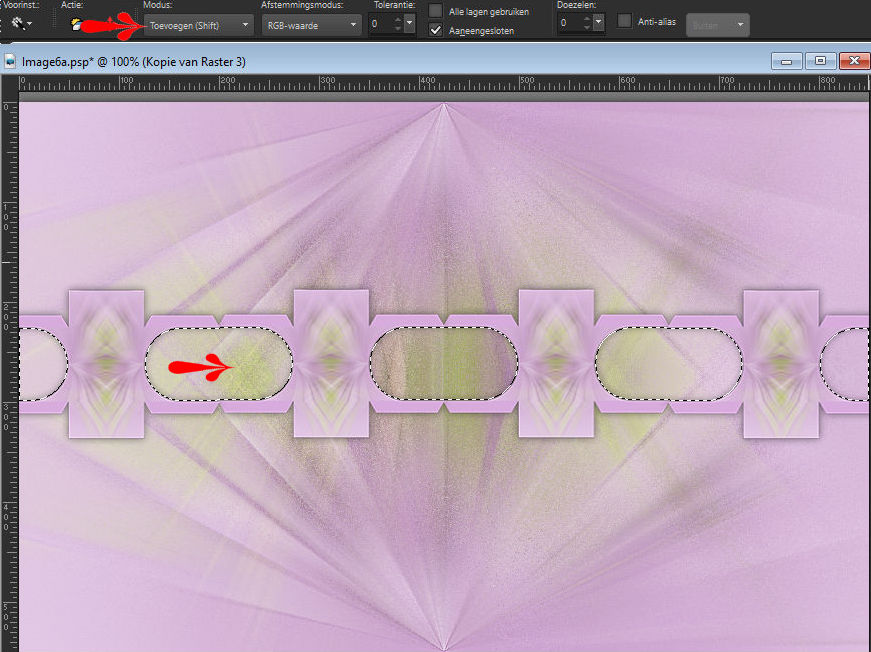
30.Actieveer in je lagenpalet---Raster 1 (onderste laag)
31.Selecties---Laag maken van selectie.
32.Effecten---Textuureffecten---Lamellen---5---20—Donkere kleur---Horizontaal aangevinkt.
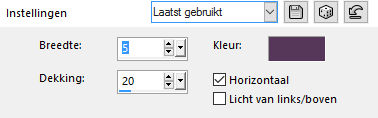
33.Effecten---Insteekfilter ---Alien Skin Eye Candy 5: Impact---Glass----Clear
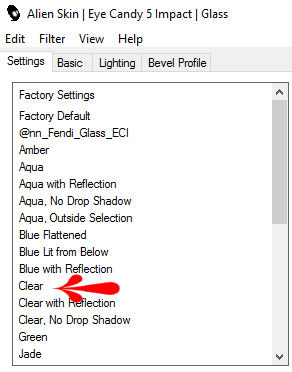
Klik in je lagenpalet op deze laag----(Eigenschappen---laag) ---Dekking---50.
34.Selecties---Niets selecteren
35.In je lagenpalet de bovenste laag actief
Lagen---Samenvoegen---Omlaag
36.Effecten---3D effecten---Slagschaduw---0---0—50—25---Zwart.
37.Open--- deco-202-4.png
Bewerken---Kopiëren
Bewerken---Plakken als nieuwe laag op je werkvel
38.Lagen---Schikken---Omlaag
39.Maak in je lagenpalet----De bovenste laag actief
40.Lagen---Nieuwe rasterlaag
Selecties---Selectie laden/opslaan---Selectie laden vanaf schijf---
sel-mb-202-2.PspSelection
41. Zet je voorgrondkleur op kleur. Vul de selectie met je voorgrond kleur.
42.Effecten---Insteekfilter---AP 01 (Innovations)-lines-Silverlining ---
Dotty Grid---6---min 1---10---255---255---255.
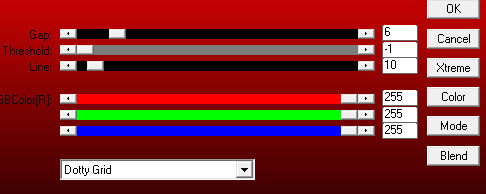
43.Selecties---Wijzigen---Selectie randen selecteren----Binnen---1---Anti-alias aangevinkt.
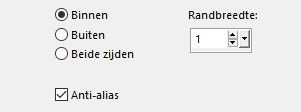
( Afstemmingsmodus op geen)---Vul met je donkere kleur
44.Selecties---Niets selecteren.
45.Effecten---Insteekfilter---<I C Net Software> Filters Unlimited 2.0---Toadies---
What are you---8-50
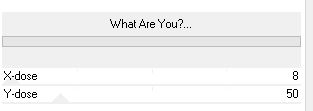
46.Lagen---Dupliceren
Afbeelding---Spiegelen
Lagen---Samenvoegen---Omlaag samenvoegen
47.Open --- deco-202-1.png
Bewerken---Kopiëren
Bewerken---Plakken als nieuwe laag op je werkvel
48.Effecten---Afbeeldingseffecten----Verschuiving---min 320--160---aangepast.
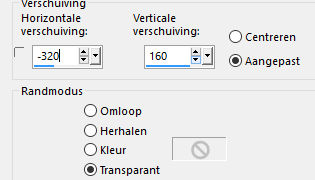
49.Effecten---Insteekfilter---<I C Net Software> Filters Unlimited 2.0---&ß-Simple---
Top left Mirror
50.Effecten---3D effecten---Slagschaduw---0---0—50—5---Zwart.
51.Open --- deco-202-2.png
Bewerken---Kopiëren
Bewerken---Plakken als nieuwe laag op je werkvel
52. Open ---deco-3.png
Bewerken---Kopiëren
Bewerken---Plakken als nieuwe laag op je werkvel
53.Effecten---Afbeeldingseffecten----Verschuiving---min 220---0---aangepast
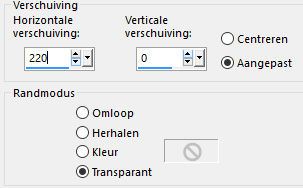
54.Lagen---Dupliceren
55.Afbeelding---Spiegelen
56.Open---Bloemstukje
Bewerken---Kopiëren
Bewerken---Plakken als nieuwe laag op je werkvel
Zet het met je verplaatsingsgereedschap op zijn plaats.
57. Effecten---3D-effecten ---Slagschaduw---0---0—50—25---Zwart
58.Afbeelding---Randen toevoegen---1 pixel met je donkere kleur
Afbeelding---Randen toevoegen---2 pixels met je lichte kleur
Afbeelding---Randen toevoegen---1 pixel met je donkere kleur
59.Selecties---Alles selecteren,
60.Bewerken---Kopiëren
61.Afbeelding---Randen toevoegen--50 pixels met je lichte kleur
62.Selecties---Omkeren
63.Bewerken---Plakken in selectie
64.Aanpassen---Vervagen---Radiaal vervagen---
Zoomen---Sterkte 55---Ovaal aangevinkt---Horizontale verschuiving 0---
Verticale verschuiving 100---Midden beschermen 0.
65.Effecten---Randeffecten---Accentueren.
66.Selecties---Omkeren
67.Effecten---3D effecten---Slagschaduw---0---0—50—25---Zwart.
68.Selecties---Niets selecteren.
69.Afbeelding---Randen toevoegen---1 pixel met je donkere kleur
Plaats je watermerk op een nieuwe laag
Opslaan als JPG.
Veel plezier met de les.
Mieke
Kamalini en Hennie hebben de voorbeelden gemaakt.
 


|